- Jak naprawić zrzuty FPS z czasów zimnej wojny?
- Zamknij aplikacje działające w tle:
- Zmień priorytet gry w Menedżerze zadań:
- Zaktualizuj sterowniki karty graficznej:
- Korzystanie z Menedżera urządzeń systemu Windows:
- Ręczne pobieranie pliku instalacyjnego:
- Za pomocą programu narzędziowego sterownika innej firmy:
- Zoptymalizuj system Windows 10 pod kątem gier:
- Wyłącz optymalizacje pełnoekranowe:
- Zoptymalizuj ustawienia Panelu sterowania NVIDIA:
- Zmień ustawienia w grze:
- Skompiluj shadery w grze:
Call of Duty: Black Ops Cold War wreszcie wypuściło wersję na PC. Jak na razie gra stabilnie współpracuje ze swoimi serwerami. Ale rozgrywka nabiera tempa. Wielu graczy zgłosiło, że mają problemy z utrzymaniem klatek w grze. Od czasu do czasu napotykają spadki FPS w Call of Duty: Black Ops Cold War.
W tym artykule przyjrzymy się niektórym rozwiązaniom, które dodają grze fajnego przyspieszenia w rozgrywce. Większość z tych rozwiązań ma na celu ustawienie maksymalnej wydajności komputera. Jeśli masz problem z uzyskaniem porządnego czasu gry w Call of Duty: Black Ops Cold War, ten artykuł Ci pomoże. Więc bez zbędnych ceregieli, przejdźmy do tego.
Jak naprawić zrzuty FPS z czasów zimnej wojny?
Wypróbuj wszystkie rozwiązania wymienione poniżej, jeden po drugim, aż jedno z nich poprawi twój FPS w Call of Duty: Black Ops Cold War.
Zamknij aplikacje działające w tle:
System Windows ma kilka programów i aplikacji działających jednocześnie, gdy komputer jest włączony. Może to być program antywirusowy lub wymagająca przeglądarka działająca w tle, która może powodować opóźnienia lub spowolnienie gry. Najlepiej byłoby zamknąć wszystkie te procesy w tle, a następnie spróbować ponownie zagrać w Call of Duty: Black Ops Cold War.
- Kliknij prawym przyciskiem myszy pasek zadań i wybierz Menedżer zadań.
- Kliknij kartę Procesy i poszukaj uruchomionych aplikacji wykorzystujących wysoki procent procesora.
- Kliknij prawym przyciskiem myszy takie aplikacje i wybierz opcję „Zakończ zadanie”.
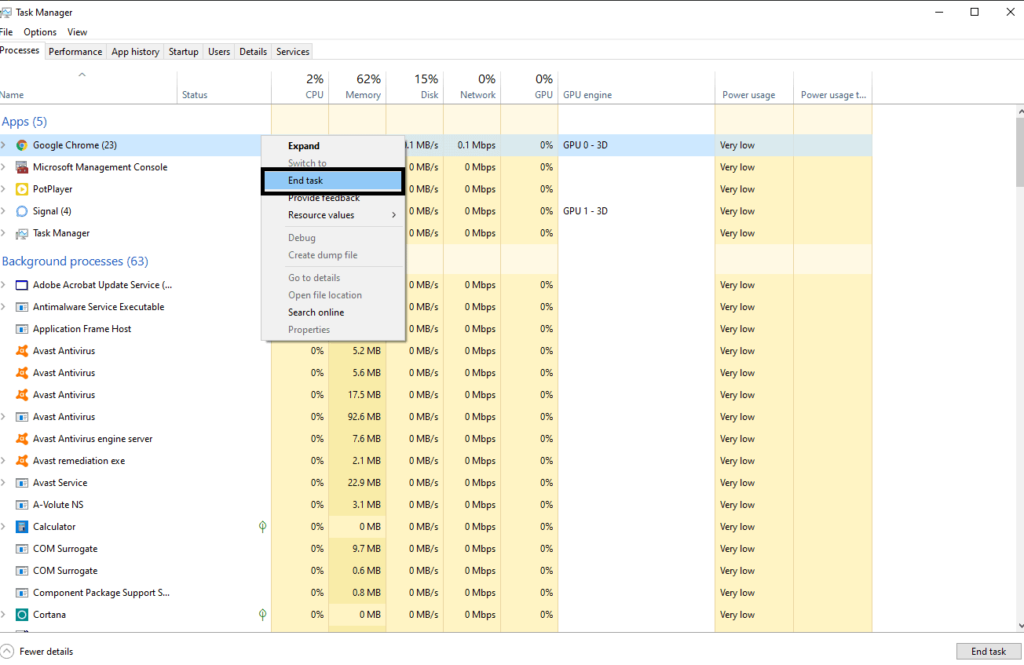
- Kliknij kartę Uruchamianie i poszukaj aplikacji, których tak naprawdę nie używasz. Kliknij prawym przyciskiem myszy takie aplikacje i wybierz Wyłącz. Wyłączanie niepotrzebnych programów podczas uruchamiania zmniejsza obciążenie procesora.
Teraz spróbuj ponownie uruchomić i zagrać w Call of Duty: Black Ops Cold War. Jeśli nadal doświadczasz spadków FPS w rozgrywce, przejdź do następnego rozwiązania wymienionego poniżej.
Reklamy
Zmień priorytet gry w Menedżerze zadań:
Masz możliwość ustawienia priorytetu określonej aplikacji w systemie Windows. Domyślnie każdy program działający w systemie Windows działa z równym priorytetem, ale możesz zwiększyć priorytet dla określonej aplikacji.
- Kliknij prawym przyciskiem myszy pasek zadań i wybierz Menedżer zadań.
- Kliknij zakładkę Procesy i poszukaj Call of Duty Black Ops Cold War.
- Kliknij go prawym przyciskiem myszy i wybierz „Przejdź do szczegółów”.
- Znajdziesz się w zakładce szczegółów z podświetlonym BlackOpsColdWar.exe. Kliknij go prawym przyciskiem myszy, najedź wskaźnikiem myszy na Ustaw priorytet i wybierz go jako „Wysoki”.
- Aby potwierdzić akcję, kliknij „Zmień priorytet” w wyskakującym okienku, które się pojawi.
Gdy zmienisz priorytet i ustawisz go na wysoki w Call of Duty Black Ops Cold War, spróbuj ponownie zagrać w grę. Jeśli nadal doświadczasz opóźnień i spadków klatek w grze, wypróbuj kolejne rozwiązanie wymienione poniżej.
Zaktualizuj sterowniki karty graficznej:
Przestarzałe lub wadliwe sterowniki kart graficznych często powodują niską liczbę klatek na sekundę i sporadyczne spadki liczby klatek. Dlatego konieczne jest aktualizowanie sterowników karty graficznej, aby upewnić się, że są wolne od błędów i są kompatybilne z nowymi aplikacjami. Istnieją trzy sposoby aktualizacji sterowników graficznych, pozwolenie systemowi Windows na zrobienie tego automatycznie, ręczne pobranie pliku instalacyjnego i zainstalowanie go lub skorzystanie z aplikacji sterownika innej firmy, która automatycznie zajmie się wszystkim.
Korzystanie z Menedżera urządzeń systemu Windows:
- Naciśnij klawisz Windows + X i wybierz „Menedżer urządzeń” z listy opcji, które się pojawią.
- Poszukaj „Karty graficzne” i kliknij go dwukrotnie, aby go rozwinąć.
- Kliknij prawym przyciskiem myszy model karty graficznej i wybierz „Aktualizuj sterownik”.
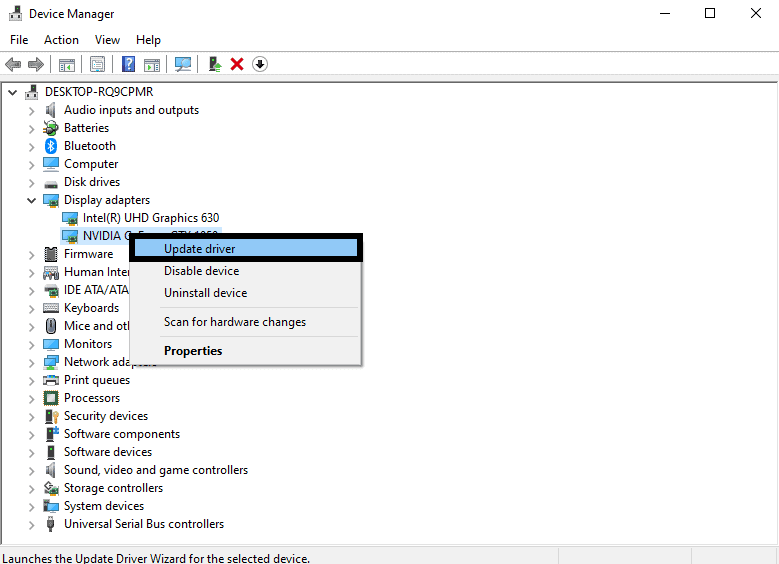
Reklamy
- Następnie postępuj zgodnie z instrukcjami wyświetlanymi na ekranie i pozwól systemowi Windows pobrać i zainstalować najnowszą wersję sterowników na komputerze.
Ręczne pobieranie pliku instalacyjnego:
Musisz otworzyć oficjalną stronę AMD lub NVIDIA i poszukać pliku instalacyjnego najnowszego sterownika.Jeśli masz kartę graficzną AMD, musisz pobrać sterowniki ze strony AMD. Z drugiej strony, jeśli masz kartę graficzną firmy NVIDIA, musisz pobrać sterowniki ze strony internetowej NVIDIA. W zależności od używanej kompilacji i wersji systemu Windows pobierz odpowiedni plik instalacyjny.
Po pobraniu pliku otwórz go i zainstaluj w systemie wszystkie najnowsze pliki sterowników karty graficznej.
Za pomocą programu narzędziowego sterownika innej firmy:
Istnieje kilka programów narzędziowych sterowników dla systemu Windows, które zajmują się problemem ze sterownikiem użytkownika systemu Windows. Śledzenie każdej nowej aktualizacji sterownika nie jest łatwe, a robienie tego indywidualnie dla każdego kierowcy może być męczące. Mamy więc teraz wiele programów, które automatycznie skanują system w poszukiwaniu brakujących lub nieaktualnych sterowników. Jeśli istnieją takie sterowniki, program automatycznie instaluje najnowszą wersję plików sterowników wymaganych przez system. Programy te często pobierają trochę opłat za swoją usługę, ale jest to dobra inwestycja, ponieważ nie musisz już martwić się o problemy ze sterownikami swojego systemu.
Reklamy
Możesz użyć takiej aplikacji do aktualizacji sterowników karty graficznej.
Reklama
Jeśli nawet po aktualizacji sterowników karty graficznej nadal tkwisz w opóźnionej rozgrywce Call of Duty Black Ops Cold War, wypróbuj rozwiązanie wymienione poniżej.
Zoptymalizuj system Windows 10 pod kątem gier:
System Windows 10 ma kilka wbudowanych funkcji, które poprawiają wrażenia z gry w systemie Windows. Jednak wielu użytkowników zgłosiło, że posiadanie tych funkcji czasami działa przeciwko nim i kończą się spadkiem klatek w grach. Musisz więc wyłączyć te funkcje gier w systemie Windows 10, a następnie ponownie spróbować zagrać w Call of Duty Black Ops Cold War.
- Kliknij pasek wyszukiwania i poszukaj „ustawień trybu gry”. Gdy pojawi się w wynikach, otwórz go.
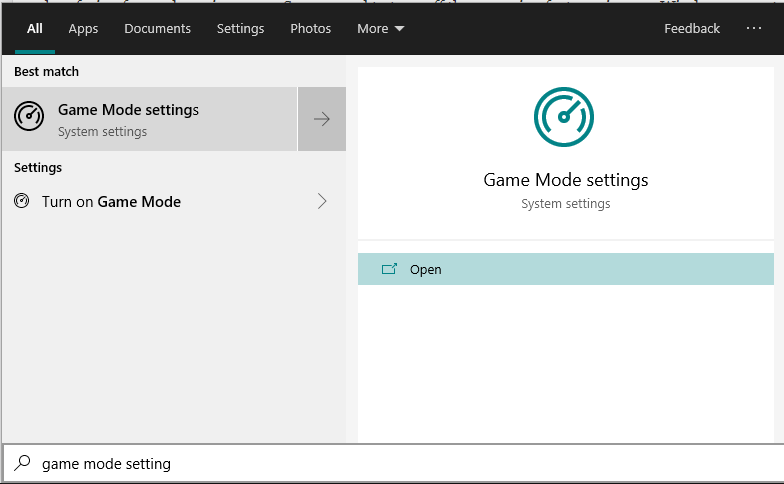
- Znajdziesz się w menu trybu gry. Wyłącz przełącznik „Tryb gry” tutaj.
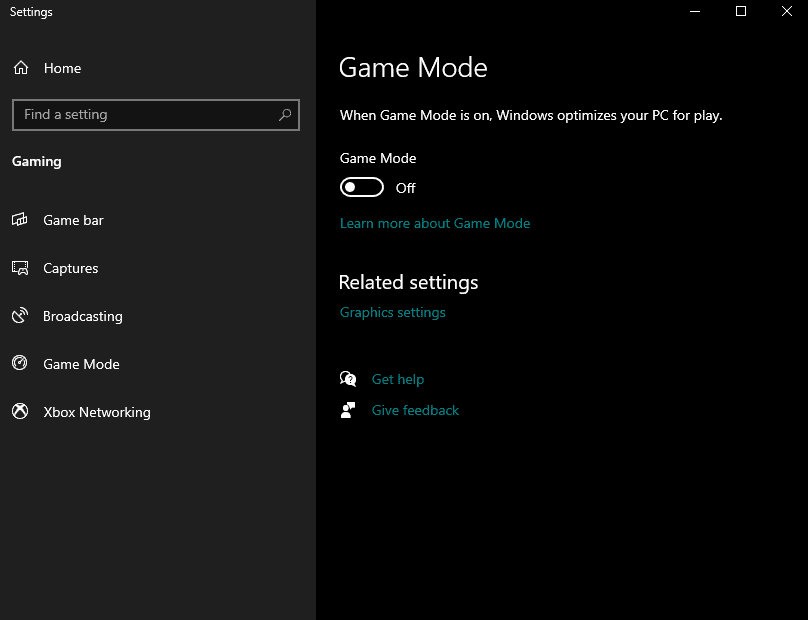
- Kliknij kartę przechwytywania po lewej stronie tego okna ustawień i wyłącz przełącznik „Nagrywaj w tle, gdy gram w grę”.
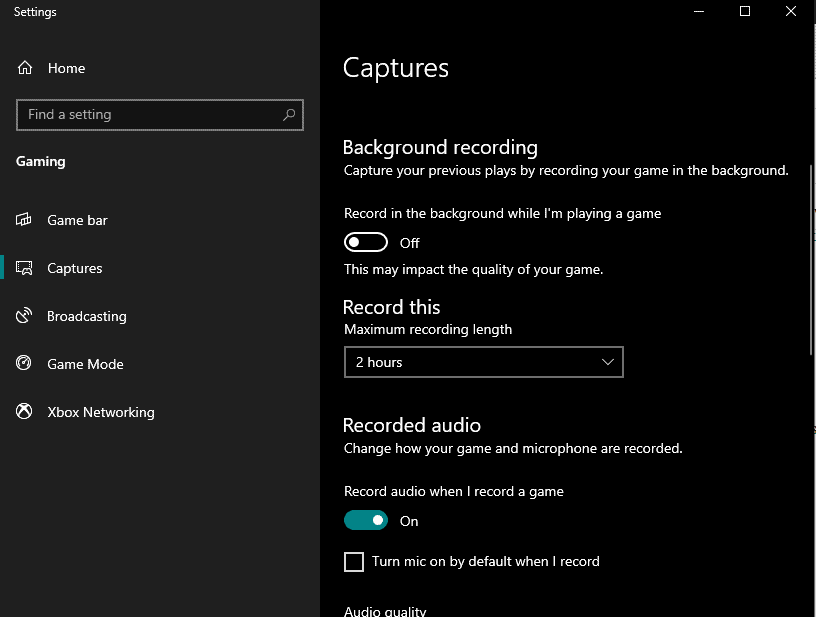
Teraz zamknij wszystkie okna i uruchom Call of Duty Black Ops Cold War. Jeśli ponownie napotkasz spadki liczby klatek na sekundę, wypróbuj następne rozwiązanie.
Wyłącz optymalizacje pełnoekranowe:
Optymalizacje pełnoekranowe to coś, co zostało dodane jako funkcja dla graczy. Pozwalał graczom zająć cały ekran, działać z pełną prędkością, obsługiwać szybkie przełączanie alt-tab i obsługiwać nakładki. Ale włączenie tego spowodowało, że niektórzy ludzie mają do czynienia z niskimi liczbami FPS w Call of Duty Black Ops Cold War. Jeśli masz to włączone, musisz je natychmiast wyłączyć.
- Otwórz program uruchamiający Battle.net i przejdź do Call of Duty: BOCW.
- Kliknij menu „Opcje”, a następnie wybierz „Pokaż w Eksploratorze”. Spowoduje to przejście do katalogu folderu gry.
- Otwórz folder Call of Duty Black Ops Zimna wojna.
- Poszukaj pliku „Black Ops Cold War Launcher” i kliknij go prawym przyciskiem myszy. Następnie wybierz „Właściwości”.
- Kliknij kartę zgodności u góry i zaznacz pole obok opcji Wyłącz optymalizacje pełnoekranowe.
- Teraz kliknij „Zmień ustawienia wysokiej rozdzielczości”.
- Zaznacz pole obok „Zastąp zachowanie skalowania wysokiej rozdzielczości DPI” i kliknij OK.
- Znowu znajdziesz się w zakładce kompatybilności. Tutaj kliknij Zastosuj, a następnie kliknij OK.
- Zrób to samo z plikiem aplikacji „BlackOpsColdWar”.
Teraz ponownie uruchom grę i sprawdź, czy ponownie napotkałeś problemy z wypadaniem FPS. Jeśli ponownie napotkasz te same problemy z opóźnieniami, wypróbuj następne rozwiązanie.
Zoptymalizuj ustawienia Panelu sterowania NVIDIA:
Jeśli masz w swoim systemie kartę graficzną NVIDIA, możesz dostosować ustawienia NVIDIA, aby zmaksymalizować FPS w swoich grach. Zobaczmy, jak możesz zrobić to samo z Black Ops Cold War.
- Na pulpicie kliknij prawym przyciskiem myszy puste miejsce i wybierz „Panel sterowania NVIDIA”.
- W lewym panelu kliknij Zarządzaj ustawieniami 3D.
- Kliknij kartę Ustawienia programu, a następnie kliknij Dodaj, aby dodać program do dostosowania.
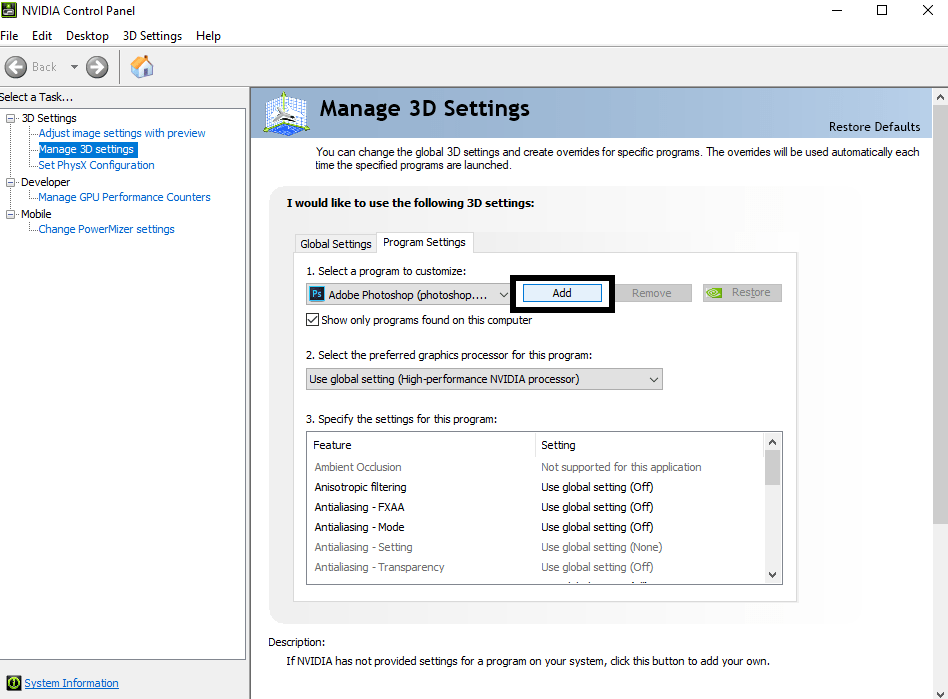
- Wybierz Call of Duty: Black Ops Cold War z listy programów, które pojawiają się po kliknięciu Dodaj.
- Następnie kliknij „Dodaj wybrany program”.
- Teraz upewnij się, że ustawienie CUDA jest ustawione na dedykowany procesor graficzny (karta graficzna NVIDIA).
- Ustaw opcję „Tryb zarządzania energią” na liście na „Preferuj maksymalną wydajność”.
- Ustaw opcję „Jakość filtrowania tekstur” na „Wydajność”.
- Teraz zamknij wszystko i spróbuj ponownie zagrać w grę.
Jeśli ponownie napotkasz te same problemy ze spadkiem liczby klatek na sekundę, wypróbuj następne rozwiązanie wymienione poniżej.
Zmień ustawienia w grze:
Niektóre ustawienia w grze są ustawiane na określone ustawienia przy pierwszym załadowaniu gry. Te domyślne ustawienia mogą czasami powodować opóźnienia w rozgrywce, jeśli system ma niskie specyfikacje.
- Otwórz grę i przejdź do Ustawień.
- Najpierw otwórz Ustawienia grafiki. Tutaj, w sekcji sprzętu, ustaw tryb wyświetlania na pełny ekran. Następnie ustaw Gameplay V-Sync i Menu V-Sync na wyłączone.
- Przejdź do sekcji Szczegóły i tekstury i ustaw Jakość tekstury i Jakość filtrowania tekstur na Niska/Średnia. Jeśli masz przyzwoicie zasilany system, ustaw go na Średni; jeśli nie, to trzymaj się Low. Następnie wyłącz odbicie przestrzeni ekranu i ustaw odległość widoku obiektu na wysoką.
- Następnie przejdź do sekcji Zaawansowane. Tutaj kliknij Restart Shader Compilation, co zajmie minutę.
- Teraz przejdź od ustawień graficznych do ustawień interfejsu.
- Tutaj, w sekcji telemetrii, upewnij się, że licznik FPS, temperatura GPU, zegar GPU, czas GPU, czas procesora, użycie pamięci VRAM i zegar systemowy są ustawione jako „Pokazane”. Tutaj przyjrzyj się temperaturze GPU, zegarowi i wszystkim innym szczegółom, aby dowiedzieć się, co powoduje opóźnienie w grze. Niezależnie od tego, czy chodzi o ciepło, czy GPU po prostu nie jest wystarczająco wydajne dla tego tytułu.
Po wprowadzeniu wszystkich zmian graficznych w grze powinieneś być świadkiem poprawy rozgrywki. Jeśli nadal napotykasz opóźnienia i spadki liczby klatek na sekundę podczas grania, wypróbuj ostateczne rozwiązanie wymienione poniżej.
Skompiluj shadery w grze:
Kiedy otworzysz Call of Duty Black Ops Cold War, na górze zobaczysz komunikat o shaderach. Niech shadery pobierają i kompilują, ponieważ znacznie poprawi to rozgrywkę w Black Ops w zimnej wojnie. Jeśli masz wolne połączenie, pobieranie może trochę potrwać, ale dobrze jest mieć skompilowane shadery dla tej gry. Z pewnością poprawi to wszelkie problemy z wypadaniem FPS w rozgrywce.
To są wszystkie rozwiązania, które możesz spróbować naprawić problem upuszczania FPS w Call of Duty Black Ops Cold War. Jeśli masz jakieś pytania lub pytania dotyczące tego artykułu, skomentuj poniżej, a my skontaktujemy się z Tobą. Zapoznaj się również z naszymi innymi artykułami na temat porad i wskazówek dotyczących iPhone’a, porad i wskazówek dotyczących Androida, porad i wskazówek dotyczących komputera oraz wielu innych, aby uzyskać więcej przydatnych informacji.
